Автоматически показывать файлы при подключении съемного диска

По умолчанию при подключении к компьютеру с операционной системой Windows съемного диска, например USB-накопителя, внешнего жесткого диска, оптического привода или аналогичного, отображается небольшое окно автозапуска, в котором появляются различные действия. можно сделать с указанным диском, например, просмотреть файлы, содержащиеся на нем, с помощью проводника, открыть программу по умолчанию или даже не использовать ни одну из них.
Однако в случае, если всегда необходимо просмотреть содержащиеся на нем файлы, то есть показать конкретный диск в проводнике, у вас есть небольшой ярлык, который вы можете настроить так, чтобы По умолчанию, когда вы в дальнейшем подключите внешний диск, он откроется в проводнике..
Как автоматически открыть проводник при подключении внешнего диска в Windows
В этом случае операционная система Windows позволяет настроить это вручную, чтобы вместо выбора между доступными параметрами из списка по умолчанию, файловый менеджер открывается автоматическичто может сэкономить много времени.
Чтобы настроить это, вам сначала нужно будет получить доступ к настройкам вашего устройства (доступ можно найти в меню «Пуск» или нажав Win+I). Оказавшись внутри, в главном меню вам придется выберите опцию под названием «Устройства»и в левом боковом меню вы должны выберите «Автозапуск». После этого вы должны найти в меню опций Раздел «Выбор параметров автозапуска по умолчанию».
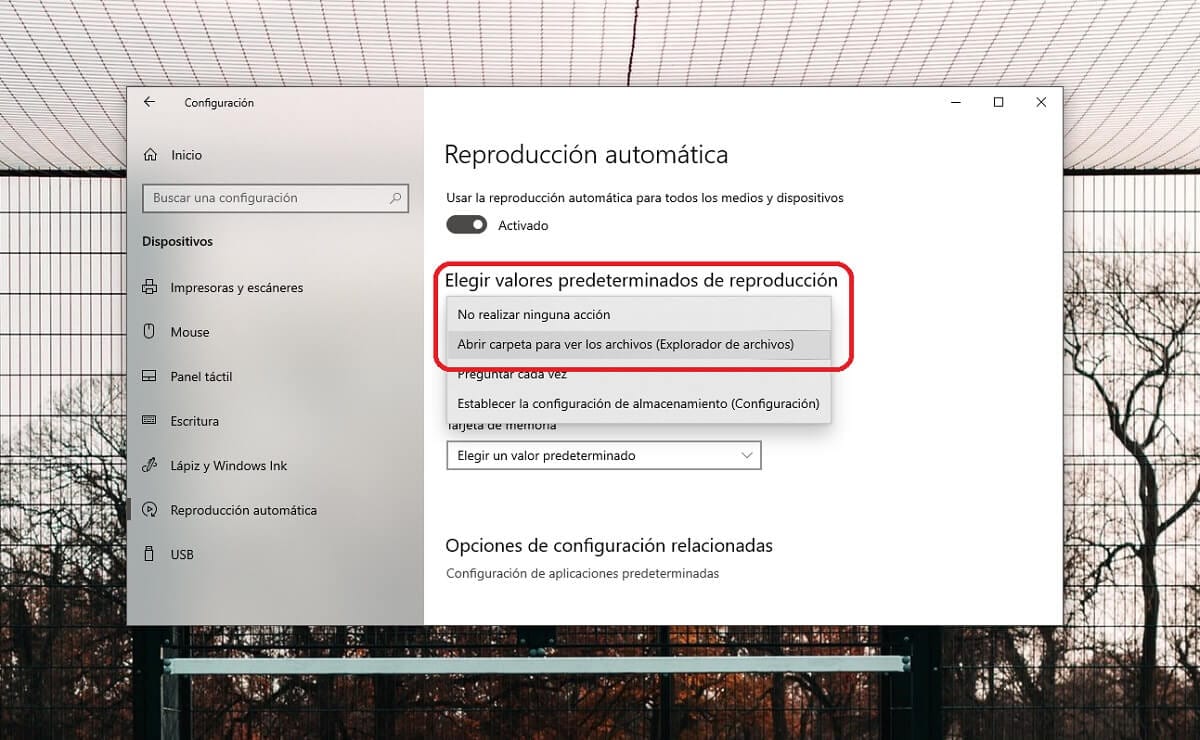

Связанная статья:
Как отформатировать флешку без программ в Windows
Вы должны увидеть разные внешний носитель, который можно подключить к компьютеру, который будет варьироваться в зависимости от его оборудования. Как правило, любой внешний физический носитель, подключаемый к USB-портам компьютера или аналогичным устройствам, распознается как съемный диск, и это следует учитывать. После этого вам останется только выбрать интересующий вас вариант, а затем В раскрывающемся меню установите флажок «Открыть папку для просмотра файлов (Проводник)»..




